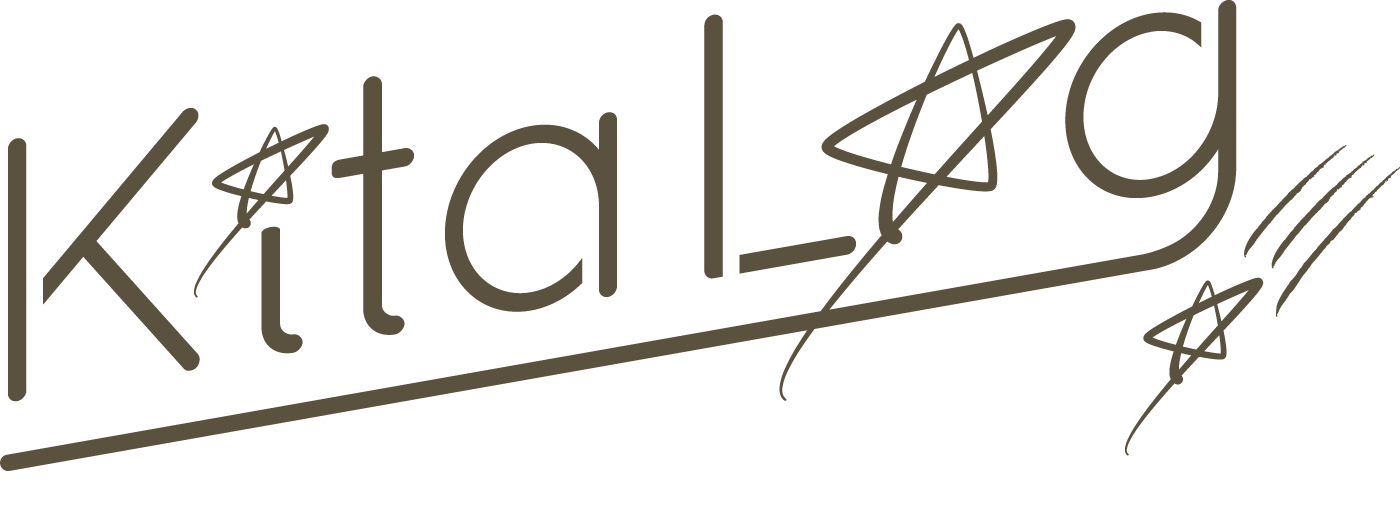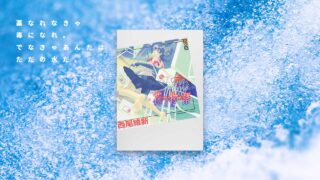こんにちは、あいまいみー( @imyme_999 )です(´-`).。oO
いつも見てくださっている方、はじめましての方、よろしくお願いします ^^
まだまだ応援お待ちしております ( ˘ω˘ )
- はじめに
- 独自ドメイン以降後にすること
- 1.Googleアドセンス申請
- 2.AmazonアソシエイトのURL変更
- 3.Google Search Consoleのアドレス変更
- 4.Googleアナリティクス
- 5.Bingウェブマスターツール
- 6. 各ASPサイトの登録変更
- 7.Twitterなどのプロフィール設定
- 8.トップページのデザイン(ヘッダなど)
- 9.関連ページへのリンク設定
- おわりに
はじめに
今回は「はてなPro移行完了!その後にやることって何?」という方への記事です ( ˆoˆ )/
前回、独自ドメイン取得からはてなProへの移行までをご紹介しました。その続きとなります ( ˘ω˘ )
分かりにくいと思いますので、PCでご覧になることをおすすめします 。゚(゚´ω`゚)゚。
◎前回の記事はこちら:
独自ドメイン以降後にすること

実はまだやることが残っています (´-`).。oO
URL変更作業など忘れないうちにやってしまいましょう !
◎関連記事:はじめてのブログ「はてなProへの移行と独自ドメインの登録方法」 – あいまいみーな日常
▼ドメイン変更後にやること
- Googleアドセンス申請
- Amazonアソシエイト変更
- Googleサーチコンソール変更
- Googleアナリティクス変更
- Bingウェブマスターツール
- 各ASPサイトの登録変更
- Twitterなどのプロフィール変更
- トップページのリンク変更
- 関連ページへのリンク変更

ですが、1回のみなので、がんばってやっちゃいましょう \\٩( ‘ω’ )و ////
1.Googleアドセンス申請

2.AmazonアソシエイトのURL変更
サクッとやっていきましょう!
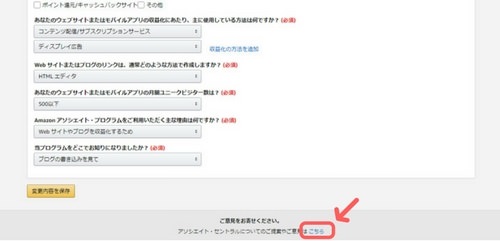
ホーム>アソシエイトアカウント>Web情報の確認>>(下の方)>>こちら
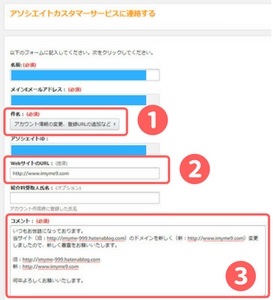
❶件名:アカウント情報~
❷Webサイト:新しいURL
❸コメント:
「ドメイン変更しましたので、新しいURLで承認お願いします」という旨が書かれていればOK
「アカウント情報の変更」は×
審査を受けてないサイトに広告を貼るのはNG
GoogleAdSenseなんかだと一回審査を受ければ他のサイトに貼ってもいいのですが、Amazonアソシエイトの場合は、新規でサイトを立ち上げたりしたらその都度Amazonに申請して審査を受けないといけないそうです。
▼ご注意ください
この方法では申請されませんので注意です!
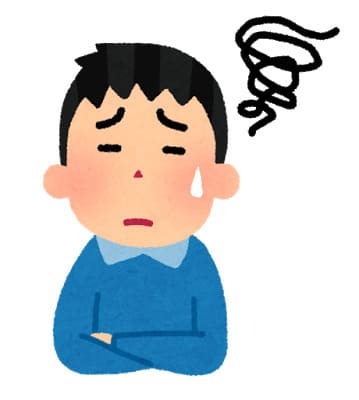
あいまいみーは次の日に確認メールが届きました ٩( ‘ω’ )و
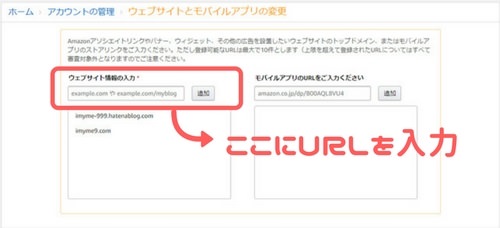
アソシエイトアカウントの管理 > アカウント情報 > ウェブサイトとモバイルアプリの変更 >「http://www.imyme9.com」を追加
◎参考:Amazonアソシエイトってサイト単位で審査しないといけないって知ってました? – アリカワブログ
3.Google Search Consoleのアドレス変更
「Search Console」から変更してください。
あいまいみーは訳がわからなくて1日放置しました…笑
(本当は諦めようとしてました…)

アドレス変更の前にやっておくこと

リラックスしていきましょう ^^」
Googleアナリティクスにログイン>プロパティ設定>すべてのサービス>Search Console>リンク設定を変更
前提として紐づいているものとして進めていますので、確認のみでOKです ٩( ‘ω’ )و
2)Search Consoleでの設定
Google Search Consoleにログイン>設定(歯車アイコン)>Google アナリティクスのプロパティ>該当サイトを選択>保存
ここまでは「アドレス変更」の前にやっておきましょう
理想はドメイン取得前です 。゚(゚´ω`゚)゚。
3)Search Consoleで新URLのプロパティ追加
Google Search Consoleにログイン>プロパティを追加
▼プロパティ追加について
はてなブログ管理画面>設定>詳細設定>解析ツール>Google Search Consoleにコピー
「プロパティ追加」は新しく「HTML タグ」を張り付ける必要があります ( ˆoˆ )/
アドレス変更
それでは、いよいよアドレス変更です !

あいまいみーは3番でつまずきました…
Google Search Consoleにログイン>アドレス変更
◎参考:Use the change of address tool – Search Console Help
1.リストから新しいサイトを選択する

注意:追加しても選択が出てこない場合はしばらく時間を空けてみてください。ひょっこり出てきます )^o^(
2.301 リダイレクトが正常に動作していることを確認する

はてなブログなら比較的うまくいくと思います。
3.確認方法がまだ残っていることを確認する

ここで「GoogleアナリティクスとSearch Consoleを関連付ける」が重要になります ٩( ‘ω’ )و
1)ウェブサイトのトラッキングコードをコピー
Googleアナリティクス>設定>プロパティ>トラックキング情報>トラッキングコード>ウェブサイトのトラッキング>コピー
2)はてなブログに紐付ける
はてなブログ>設定>詳細設定>検索エンジン最適化>headに要素を追加>ペースト
これで、Googleアナリティクスを利用して旧URLの所有権確認をすることができます。
ここが難所でした… 。゚(゚´ω`゚)゚。
はじめから、この記事を見つけていればどれだけ楽だったか…笑
皆さんは気を付けてくださいね (´-`).。oO
※注意:うまくいかない方は、順番を丁寧に守ればうまくいくはず!!
▼あいまいみーが陥った現象
サイトは確認されているのに、アドレス変更できませんでした…
順番(旧URLとGoogle Searchc Console & Googleアナリティクス → 新URLとGoogleアナリティクス)をきちんと守って落ち着いてやれば解決しました!
4. アドレス変更のリクエストを送信する

後は送信し、変更されるのを待つだけです。お疲れ様でした (´^ω^`)

ぷんぷん。」
▼確認方法
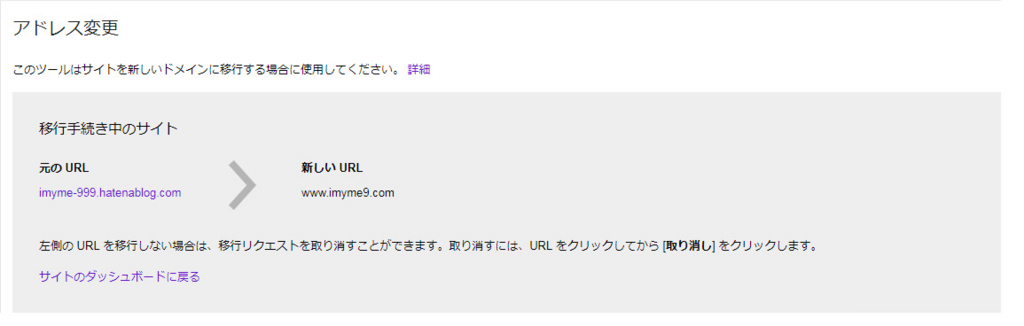
新URLのプロパティにアクセスし、この画面が出てくればOKです ٩( ‘ω’ )و
◎参考: 独自ドメインへ変更したらインデックスを引き継ごう! Search Consoleでのアドレス変更方法! – いつもマイナーチェンジ!
4.Googleアナリティクス
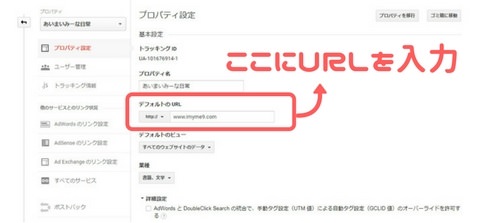
Googleアナリティクスにログイン>設定>プロパティ>プロパティ設定
これはスムーズに終わります!

5.Bingウェブマスターツール
Bing – Web マスター ツールにログイン>サイトを追加>サイトマップを送信
もはや忘れていました、ごめんね。

対応方法わかる方は教えてください \(^o^)/
◎参考:ブログを作ったら最初にチェックすべき! はじめてのSEO対策 – あいまいみーな日常
6. 各ASPサイトの登録変更

せっかく頑張ったのに受け取れなくなってしまいます。
7.Twitterなどのプロフィール設定

8.トップページのデザイン(ヘッダなど)
はてなブログでは、記事内やトップページのURLは自動移行されます。ですが、カスタマイズの際に訳がわからなくなると不安なので、トップページなどのCSS内のURLは変更しておきましょう ٩( ‘ω’ )و

はてな(無印)での今までの記事URLはどうなるの ?
独自ドメインを設定すると、それまで公開していた記事についていたはてなブックマークやはてなスターも、自動的に独自ドメインへ移行します。
はてなブックマークとはてなスターの移行について
はてなブログProで独自ドメインを設定しURLが変わった際、以前のURLに付いたはてなブックマークとはてなスターを、自動的に新しいURLへ移行するようにしました。
はてなブログProで独自ドメインを設定した際に、はてなブックマークとはてなスターも移行するなどの機能を追加しました – はてなブログ開発ブログ
9.関連ページへのリンク設定

おわりに

さて、今回の記事はいかがだったでしょうか。
最近、書評の記事などが書けていないのでさみしいあいまいみーです… 。゚(゚´ω`゚)゚。
ですが、こういう一度しかしないであろうことは新鮮さが大切だと思いますので、必要だと言ってくれる方のためにも、忘れないうちに全部書いてしまおうと思います。笑
しかし正直、わからないことだらけで頭がパンパンです…
ゆるーくがんばります (´-`).。oO
「よかったよ~」とか「もっとがんばりなさい!」とか「がんばったね~~」とか思った方は、読者登録、はてなブックマーク、コメントお待ちしております ( ˘ω˘ )
またツイッターでは絶賛クラゲ化計画で回遊中ですので、よろしければフォローお願いします ( ˆoˆ )/
それでは本日はこのへんで。
お付き合いいただきまして、有難うございました ^^
 Webデザイン・ランディングページ(LP)・ロゴデザイン・名刺・リンクバナー・カラー設計・ライティング(寄稿)など、グラフィックデザイン、DTP、Web まで幅広くお受けしております。
Webデザイン・ランディングページ(LP)・ロゴデザイン・名刺・リンクバナー・カラー設計・ライティング(寄稿)など、グラフィックデザイン、DTP、Web まで幅広くお受けしております。
まずはお気軽にご相談くださいませ ( ˆoˆ ) ✧*。